Aluno: Digitar o RA, sempre iniciando com a os campos alfa “RA” acrescidos de 8 (oito) dígitos numéricos. Este nº é entregue na confirmação de matrícula, e a primeira senha é enviada por e-mail.
Funcionários administrativos e docentes: Digitar o código numérico (chapa/matrícula funcional) de 6 (seis) dígitos.
Funcionários autônomos (prof. convidado, auxiliar de docente, palestrante, pessoa jurídica etc): Utilize a matrícula funcional iniciada com a letra A: A12345.
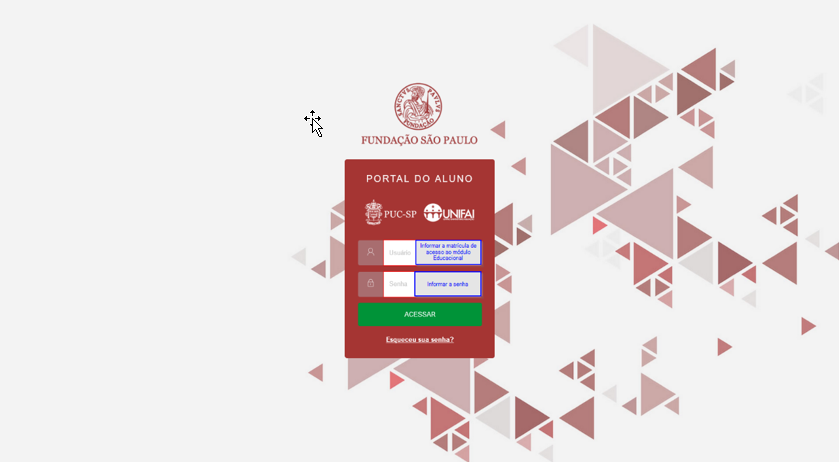
Após concluir a conexão de acesso com sucesso, o sistema listará o curso em que o aluno está matriculado. Caso o aluno tenha matrículas em outros cursos, em andamento ou concluídos, todos serão listados nessa primeira tela.
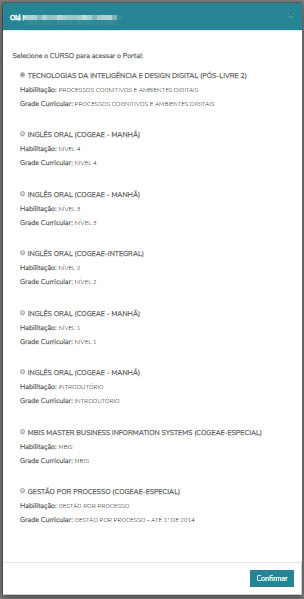
Na tela inicial o aluno terá a seguinte visualização (da esquerda para a direita):
a. Nome da Filial em que está cadastrado o curso;
b. Nome do curso;
c. ‘Alterar curso’ – que permite alterar a pesquisa, caso o aluno tenha matrícula em mais de um curso;
d. Nome completo do aluno e RA.

Ao clicar na seta ao lado da foto, o usuário terá acesso às funcionalidades:
a. Cadastro acadêmico – Dados pessoais, Responsável Financeiro, Documentos entregues e pendentes, Movimentação acadêmica.
b. Alterar senha.
c. Sair – para efetuar o encerramento da conexão.

O Portal do Aluno, possibilitará a disponibilização de acessos rápidos, conforme exemplo abaixo.
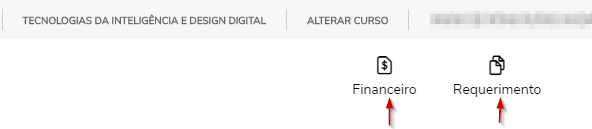
Na tela inicial – lado esquerdo, estão os menus de acesso às funcionalidades do Portal do Aluno.
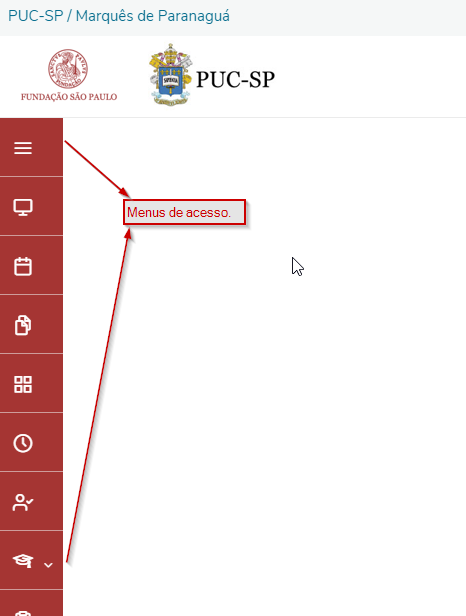
Todas as vezes que o aluno se conectar ao Portal do Aluno, os menus de processos estarão recolhidos. Para visualizar a funcionalidade de cada botão, basta posicionar o mouse sobre o mesmo, ou clicar no primeiro menu e selecionar o botão para fixar os menus ‘abertos’.
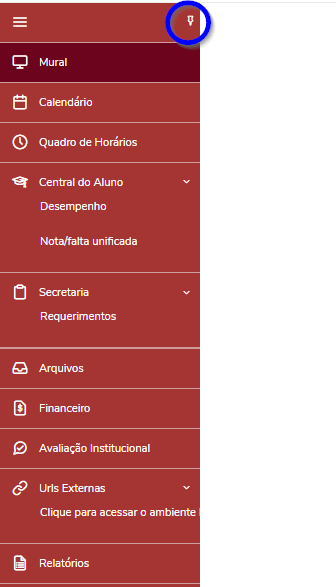
Funcionalidades do Portal do Aluno
Mural – Esse espaço será utilizado pela Instituição, para comunicados.
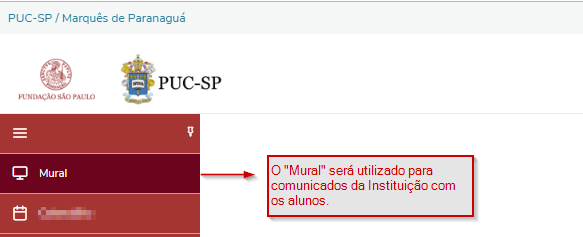
Calendário – refletirá o cadastro interno da Instituição, para datas que forem consideradas estratégicas/importantes.
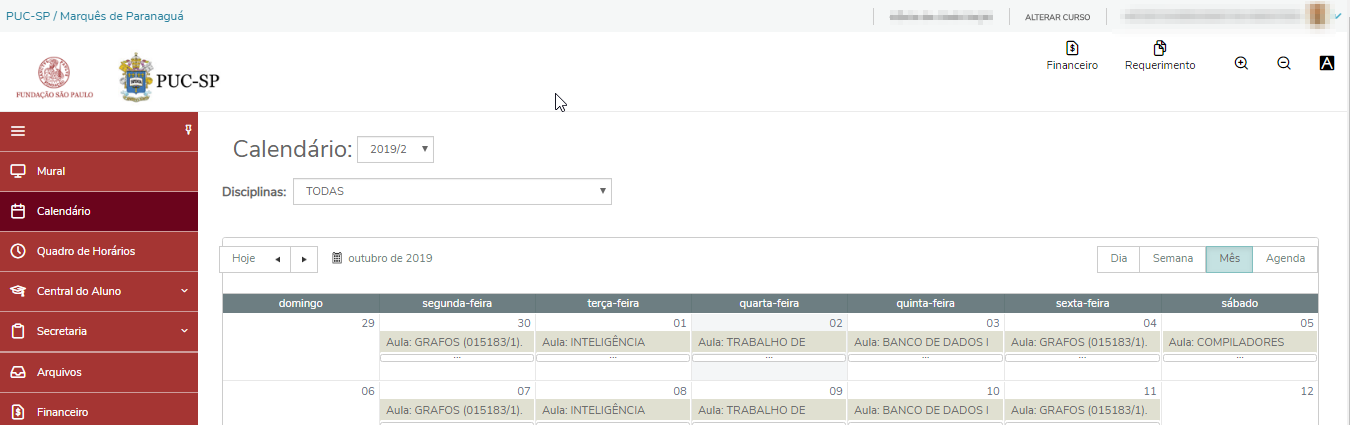
Grade Curricular – tem por objetivo apresentar um resumo da vida acadêmica do aluno, na Instituição.
As disciplinas serão classificadas com sinal conforme seu status:
- Concluída (ícone verde): Indica que a disciplina, ou uma disciplina equivalente ou ainda, um aproveitamento de estudo, foi cursada pelo aluno. Para ser considerada como “concluída”, a situação de matrícula deve indicar que não é uma disciplina em curso e ter o resultado final preenchido.
- Pendente (ícone vermelho): Representa a disciplina que ainda não foi cursada pelo aluno e para a qual não existe nenhum status de matrícula. O retorno da informação, leva em consideração disciplinas equivalentes ou aproveitamento de estudo.
- Não concluída (ícone amarelo): Sinaliza a disciplina em que o aluno já fez uma matrícula, mas na qual a situação atual não indica a conclusão da disciplina. Esses casos são representados pelos status “Matrícula” no período, “Reprovação”, Trancamento, Cancelamento de Matrícula, Transferência, ou outra situação formulada pela regra de negócio da Instituição.
- Equivalente (ícone azul): É apresentada sempre que a disciplina seja concluída for aproveitamento de estudos ou equivalente. As disciplinas de origem da Matriz Curricular são sempre apresentadas logo abaixo da disciplina do aproveitamento de estudos, indicando que são as disciplinas de "Origem" e sua equivalente.
Para melhor visualização, o portal irá apresentar essas informações em abas e sub-abas.
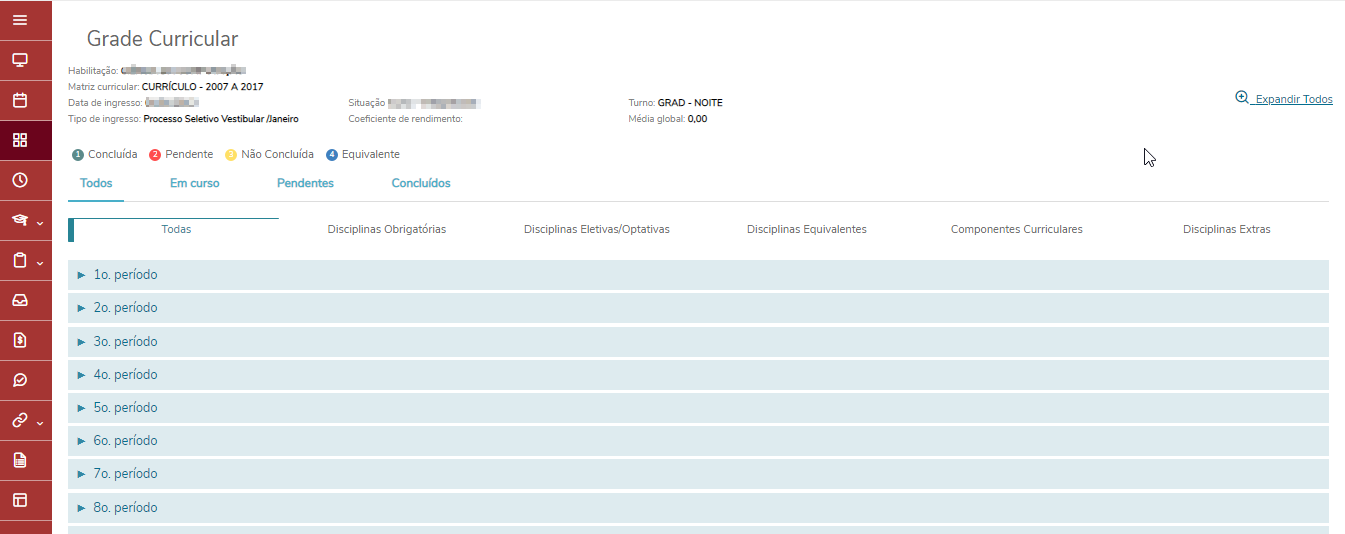
Quadro de horário – o Aluno poderá consultar a grade de disciplinas em que está matriculado e seus respectivos horários na semana.
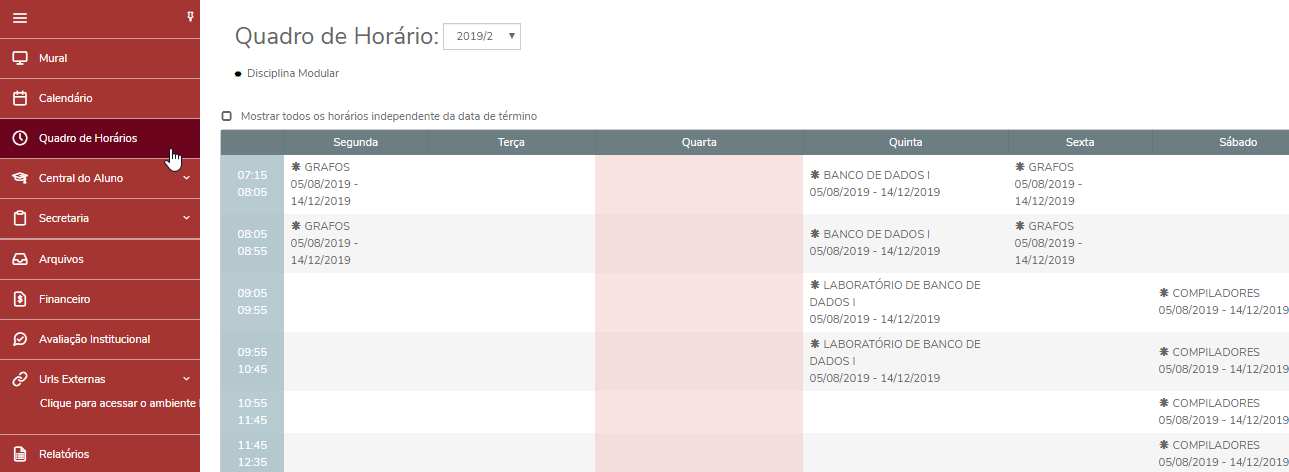
Para obter maiores detalhes sobre a disciplina, o aluno deve clicar sobre a disciplina.
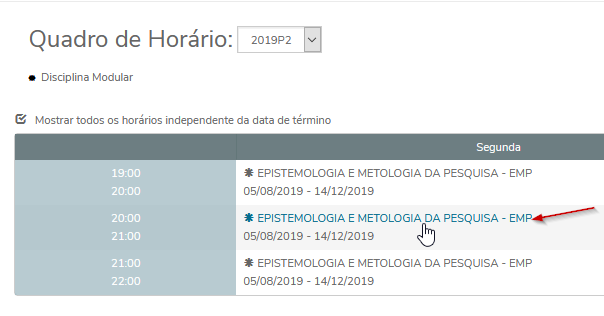
Será aberto uma tela conforme figura abaixo:
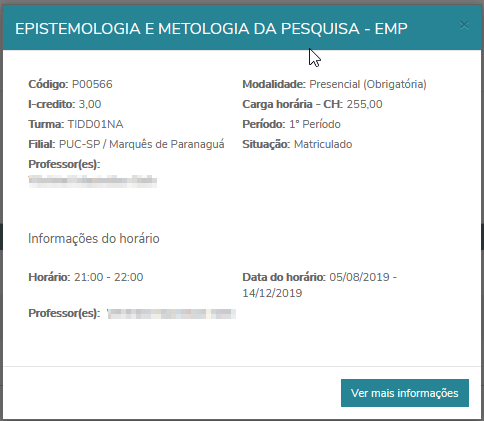
Caso o aluno queira ainda mais detalhes, basta selecionar o botão:![]()
Central do aluno – Permite consulta aos dados de desempenho, notas e faltas do aluno.
![]()
- Desempenho: gráfico que demonstra o desempenho do aluno, em relação à Turma.

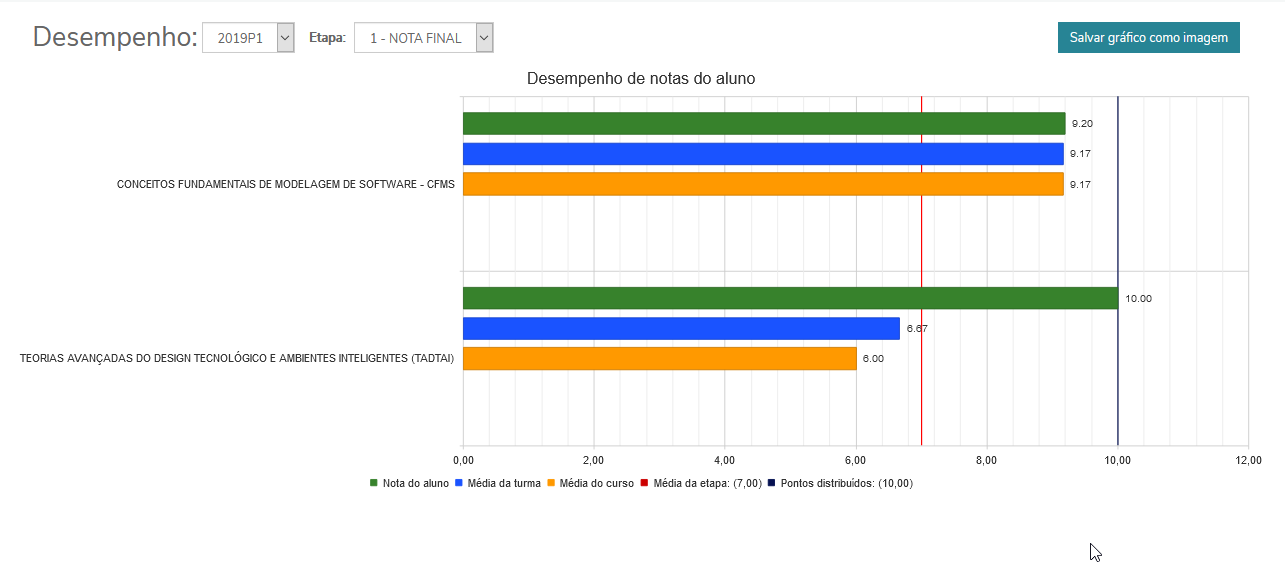 Obs.: Curso em que a avaliação do aluno é inserida por “Conceito”, não gera gráfico de desempenho.
Obs.: Curso em que a avaliação do aluno é inserida por “Conceito”, não gera gráfico de desempenho.
- Nota/Falta Unificada – consulta às notas e faltas lançadas pelo professor.

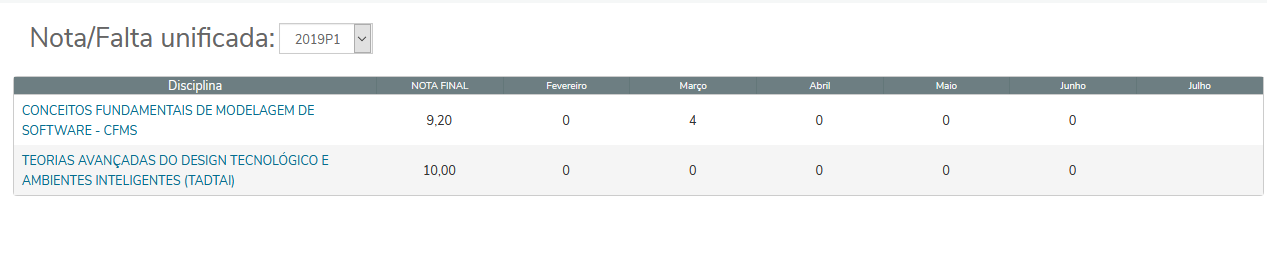 Secretaria – Requerimentos (Antigo: Solicitações)
Secretaria – Requerimentos (Antigo: Solicitações)
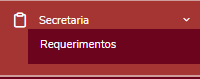
Existem duas abas: a primeira mostra os tipos de atendimentos disponíveis. Na segunda, são listados os atendimentos já abertos pelo aluno.
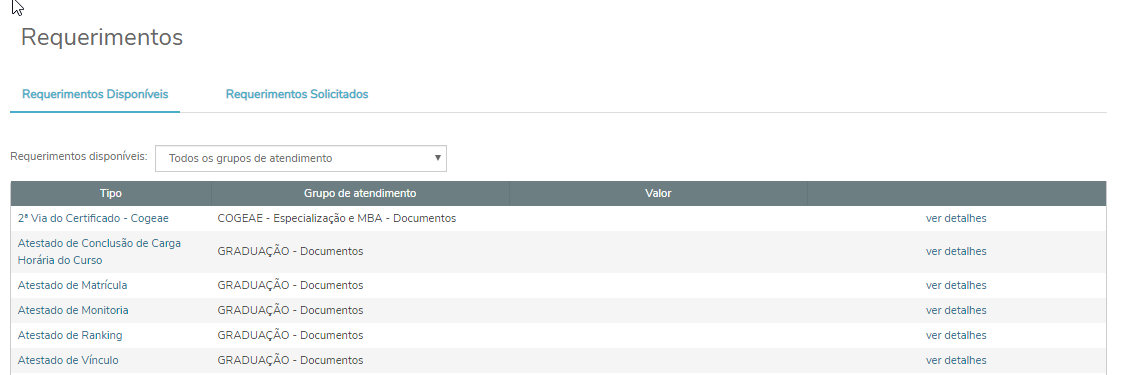
Os tipos de atendimentos possibilitam anexar documentos, se necessário.
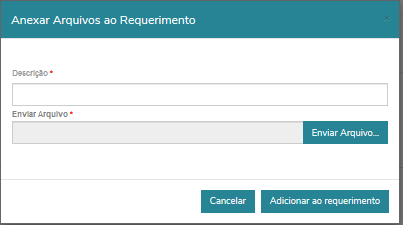
Arquivos – Neste local o aluno poderá verificar materiais disponibilizados pelos professores das disciplinas e/ou pela Instituição.
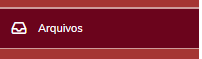
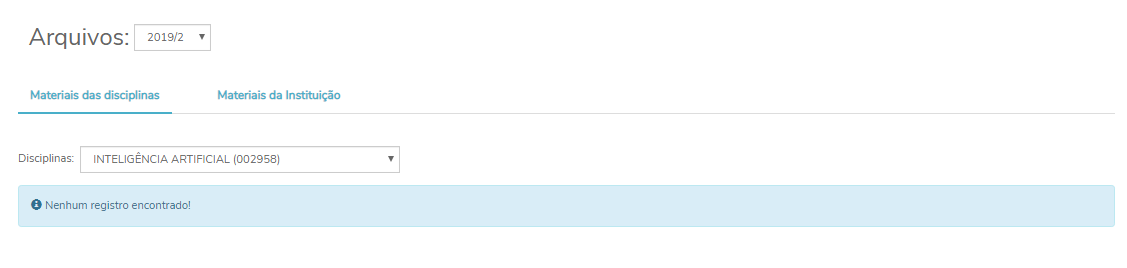
Financeiro – Nesse local estarão disponíveis as informações financeiras, conforme período letivo.
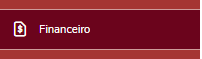
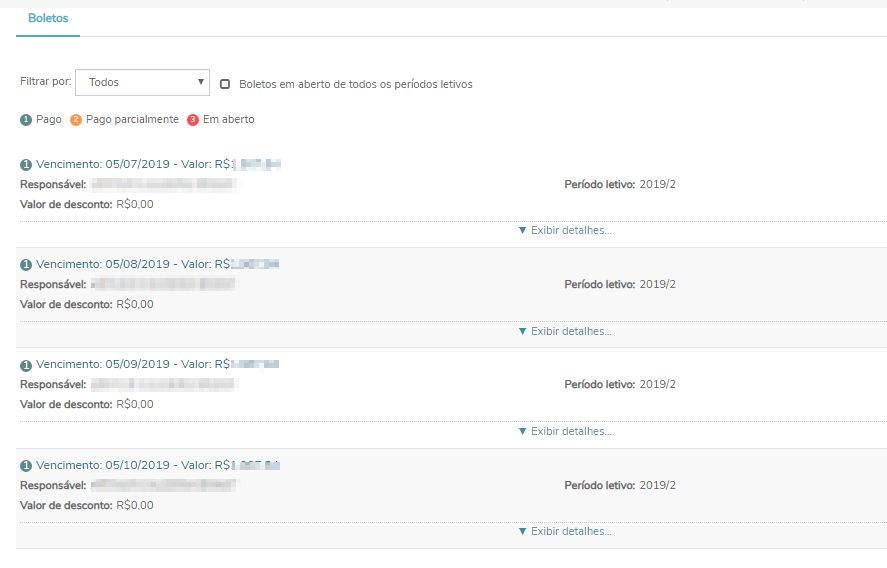
Avaliação Institucional – Nesse local será liberada a Pesquisa de Avaliação Institucional, disponibilizada duas vezes por ano (1º e 2º semestre), conforme calendário acadêmico.
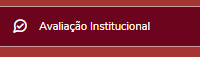
Urls Externas – Acessos a outras ferramentas institucional.
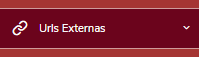
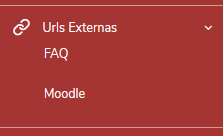
Relatórios – Nesse menu estarão disponíveis os relatórios que podem ser gerados e impressos pelo aluno, conforme normas da Instituição.
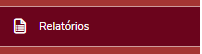
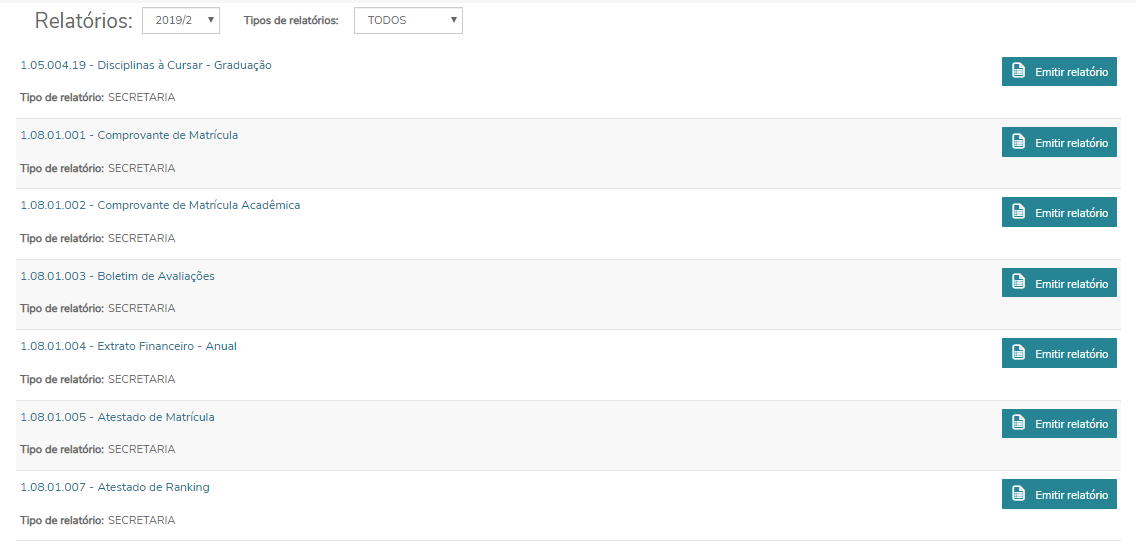
Portal (antigo)
![]()
Algumas funcionalidades ainda não foram 100% migradas para o novo Portal do Aluno. Enquanto isso não ocorre, orientamos para que o aluno faça o login no portal antigo.
Tags: Manual Rápido, Portal Acadêmico, Portal do Aluno, Portal Fundasp, Portal Novo